Hledání obrázků na X (dříve Twitter): Průvodce různými metodami
V současné době je síla platformy X, dříve známé jako Twitter, pro rychlé šíření informací všeobecně známa. Tweety jsou efektivní, ale co obrázky? Naštěstí existuje mnoho webových stránek, které usnadňují vyhledávání obrázků sdílených v rámci ekosystému platformy X.
Následující přehled představuje některé z nejlepších webových stránek pro vyhledávání obrázků na X a případně i pro zpětné vyhledávání obrázků. Čtěte dále a objevte praktické prohlížeče médií na této platformě.
Nativní vyhledávač X
Prvním místem, kde se můžete poohlédnout, je integrovaný vyhledávač platformy X. S každým dalším rokem se jeho funkce stávají robustnějšími a přesnějšími. X může být nápomocné při hledání pracovních příležitostí a může sloužit jako spolehlivý výzkumný nástroj.
Chcete-li provést základní vyhledávání obrázků v rámci webové aplikace X, jednoduše zadejte hledaný výraz do vyhledávacího pole v pravém horním rohu. Jakmile se zobrazí výsledky, klikněte na kartu „Fotografie“ a odfiltrujte ostatní typy obsahu.
Pro detailnější vyhledávání použijte funkci „Rozšířené vyhledávání“. Na stránce s výsledky z předchozího kroku klikněte na „Rozšířené vyhledávání“ v nabídce se třemi tečkami v pravém horním rohu.
V nově otevřeném okně můžete filtrovat podle slov (libovolné nebo všechny hledané výrazy, přesné fráze, vyloučená slova a hashtagy), jazyka, konkrétních účtů, odpovědí a původních tweetů, tweetů s odkazy, minimálního počtu odpovědí/lajků/retweetů a data.
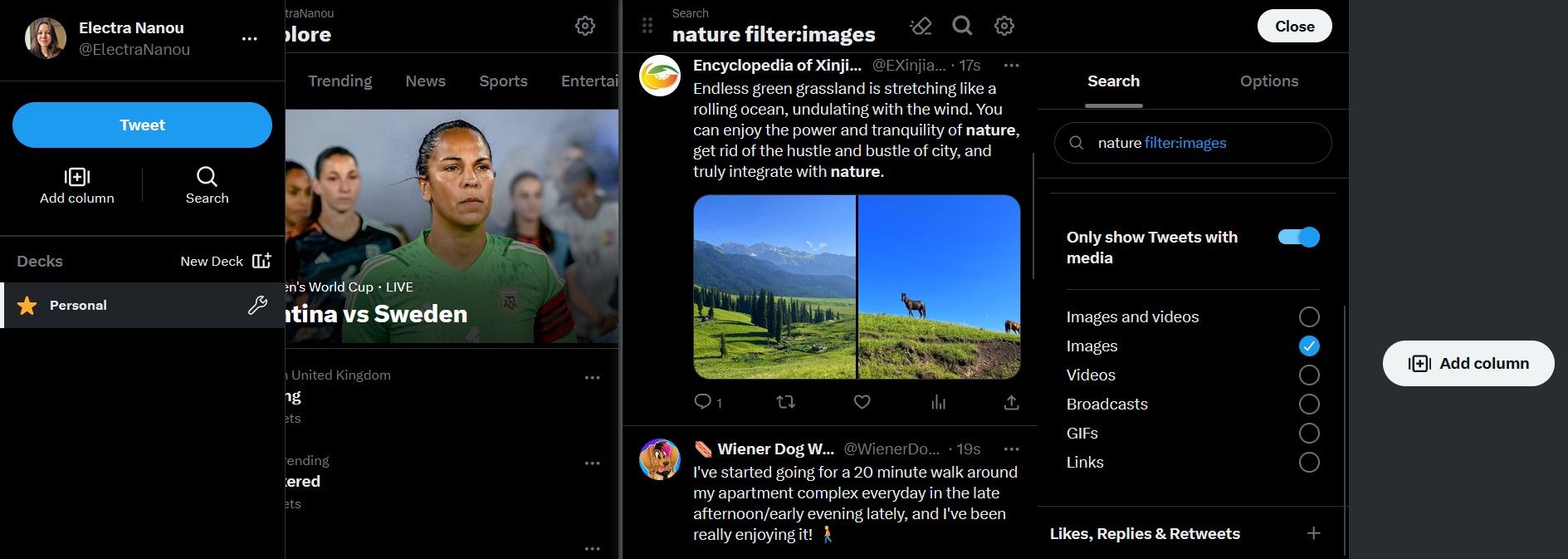
TweetDeck
TweetDeck byl původně nezávislou aplikací třetí strany, ale v roce 2011 ho platforma X odkoupila a přeměnila na službu s bohatou funkčností pro pokročilé uživatele.
Pomocí tohoto nástroje lze vytvářet zdroje obsahu z platformy X zaměřené na konkrétní oblasti zájmu. Tyto zdroje pak můžete filtrovat tak, aby zobrazovaly pouze tweety s obrázky.
Pro vytvoření obrázkového kanálu na TweetDeck je nutné aplikaci nejprve propojit s vaším účtem na platformě X. Následně můžete použít stávající domovský zdroj, vytvořený seznam nebo vytvořit zcela nové vyhledávání.
Kliknutím na tlačítko „Přidat sloupec“ v levém panelu přidáte karty prozkoumání, zpráv, konkrétních seznamů, profilů, tweetů se záložkami a další. Alternativně můžete pomocí ikony vyhledávání zadat hledaný výraz. Jakmile se zdroj objeví v hlavním okně, musíte jej nastavit tak, aby zobrazoval pouze obrázky.
Kliknutím na ikonu „Hledat tweety“ v pravém horním rohu zdroje otevřete nabídku filtrů. Zde musíte vybrat „Média“ a aktivovat možnost „Zobrazovat pouze tweety s médii“.
Zdroj se automaticky obnoví, ale parametry vyhledávání lze dále upravovat. Můžete se zaměřit konkrétně na obrázky (s videi nebo bez nich), GIFy, vysílání a odkazy.
Po dokončení úprav klikněte na ikonu lupy podruhé, aby se nabídka sbalila a zobrazily se pouze vaše upravené zdroje a řídicí panel. Pokud vás tato platforma zaujala, prozkoumejte také alternativy TweetDeck pro Mac a Windows.
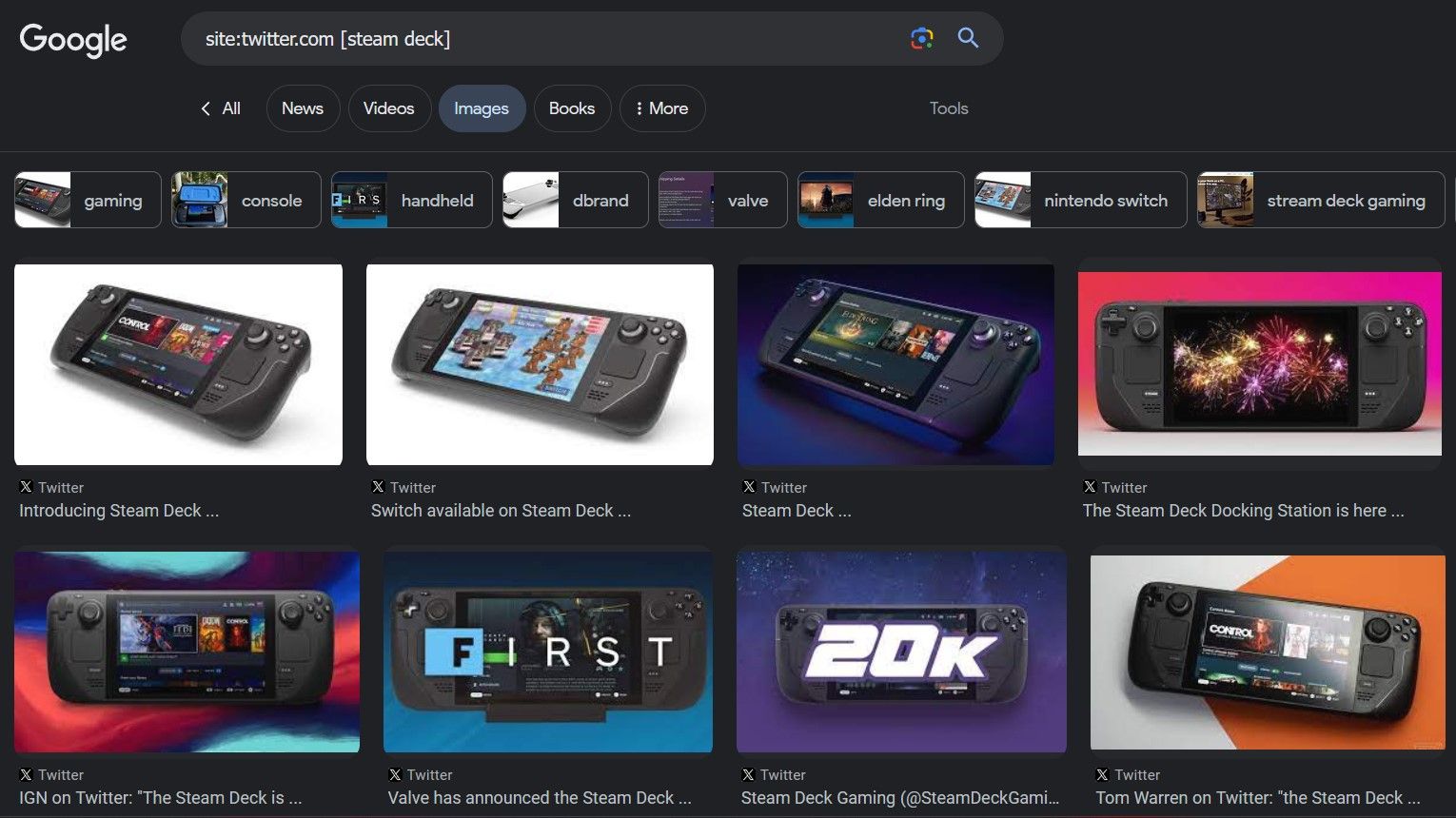
Vyhledávání obrázků na X pomocí Google
Google je mocným nástrojem i pro vyhledávání obrázků na platformě X. Použití Googlu pro tento účel má několik výhod oproti dříve uvedeným metodám.
Například obrázky nebudou oříznuty, pravděpodobnost zobrazení opakujících se obrázků je nízká a pro upřesnění vyhledávání můžete použít kompletní seznam vyhledávacích operátorů Google.
Další výhodou je, že na rozdíl od Facebooku, platforma X neumožňuje uživatelům deindexovat své účty z vyhledávacích algoritmů Google. Proto je seznam výsledků obsáhlý.
Chcete-li použít Google k vyhledání obrázků z platformy X, musíte použít operátor „site:“. Do vyhledávacího pole zadejte „site:twitter.com [hledaný výraz]“ a stiskněte klávesu Enter. Můžete vyhledávání zúžit i na konkrétního uživatele pomocí jeho URL.
Na stránce s výsledky klikněte na kartu „Obrázky“ a zobrazí se všechny shody. Jedná se o jednoduchý prohlížeč médií z platformy X. Nezapomeňte, že kliknutím na textový odkaz pod každým obrázkem se dostanete k příspěvku na X, který obrázek obsahuje.
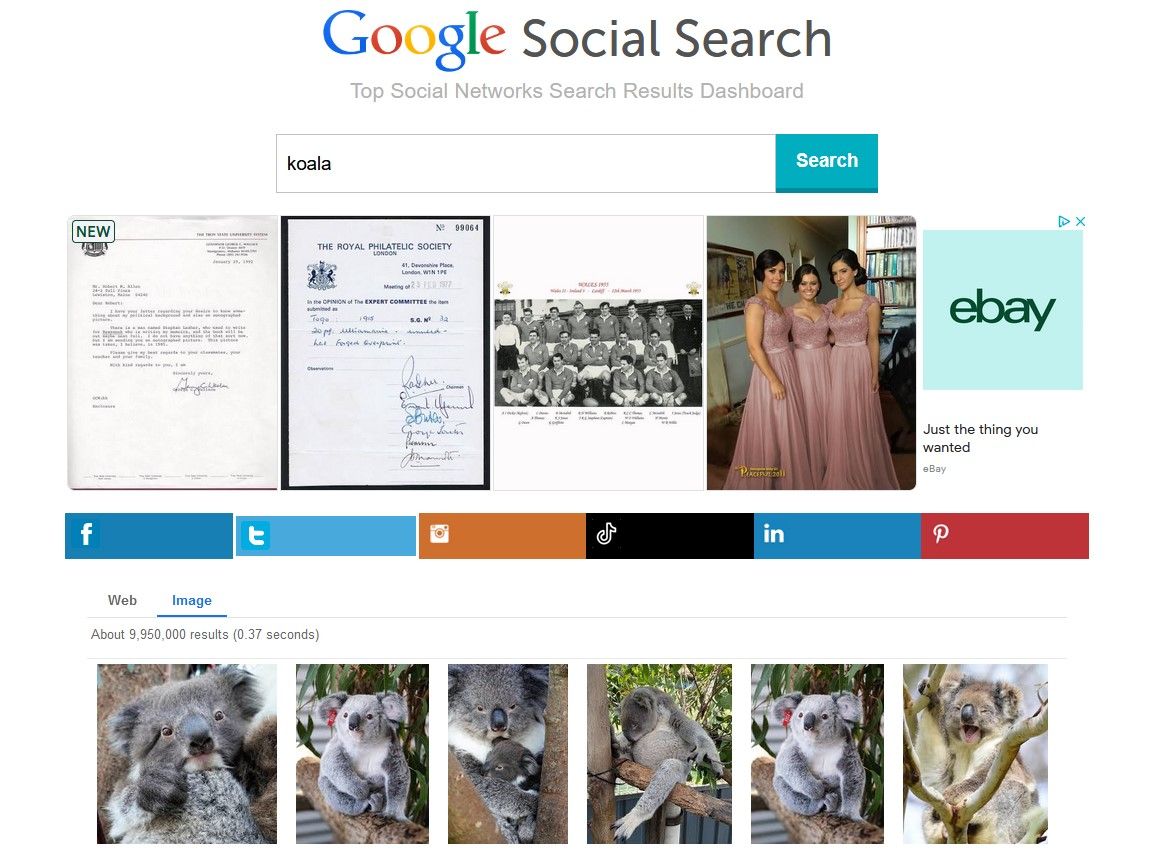
Vyhledávač obsahu sociálních médií od Googlu
Existuje také speciální verze Googlu, která je navržena pro vyhledávání obsahu ze sociálních médií. Vyhledávání lze upřesnit výběrem přesné fráze, vyloučením výrazů a použitím operátoru OR.
Výsledky vyhledávání mají jako výchozí zdroj Facebook, ale stačí kliknout na kartu „X“ a místo toho zobrazit obsah této platformy.
Pro generování prohlížeče galerie z platformy X vyberte možnost „Obrázek“. Google zobrazí pouze obrázky v tweetech splňující vaše podmínky. Kliknutím na fotografii ji zvětšíte. Opětovným kliknutím se dostanete na profil nebo příspěvek uživatele na platformě X.
Prozkoumejte také alternativní vyhledávače ke Googlu. Mohou být stejně užitečné při hledání nástrojů pro vyhledávání obrázků na X.

Zpětné vyhledávání obrázků
Pokud vám obrázek ve zdroji připadá podezřelý nebo chcete najít další podobné, zkuste zpětné vyhledávání obrázků. Stáhněte obrázek nebo vytvořte snímek obrazovky a použijte ho na platformě, jako je Bing Visual Search, která také přijímá URL obrázků.
Služba pro zpětné vyhledávání obrázků najde média, která se podobají tomu, co jste nahráli, ať už se jedná o přesnou shodu, nebo obsahují stejné prvky. V případě Bingu bude shromažďovat obsah z celého webu, nejen z platformy X.
Získáte kartu plnou „Souvisejícího obsahu“, která zobrazuje obrázky a některé detaily. Odtud můžete generovat další výsledky kliknutím na jednotlivé obrázky, zkontrolovat jejich zdroje a dokonce provést nové vyhledávání obrázků z platformy X přes Bing.
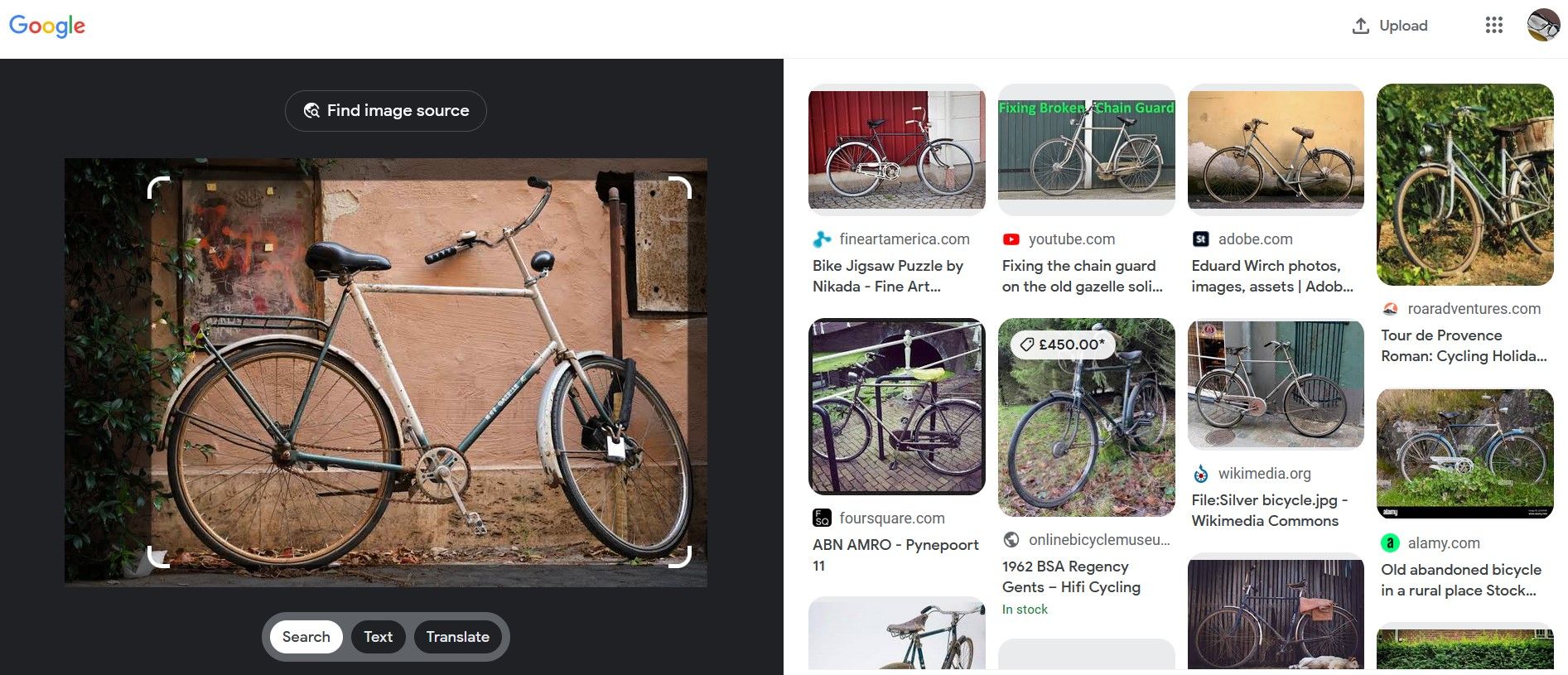
Zpětné vyhledávání obrázků pomocí Google
To, co můžete dělat na Bingu, můžete provést i na Googlu. Můžete se naučit kroky zpětného vyhledávání obrázků z platformy X i zde. Postup je téměř totožný.
Přejděte do „Obrázků Google“, klikněte na ikonu fotoaparátu a nahrajte fotografii, která vás zajímá, nebo vložte URL přímo z platformy X. Klikněte na „Hledat“ a získáte podobnou galerii obrázků jako v Bingu.
Můžete procházet a zkoumat obrázky a jejich zdroje. Jak je využijete v souvislosti s platformou X, je jen na vás.
Omezení služeb třetích stran
Bohužel, omezení služeb a API třetích stran za poslední desetiletí způsobila, že mnoho dřívějších nástrojů pro vyhledávání obrázků na X již není k dispozici nebo není funkční.
Většina lidí by se měla držet buď hlavní aplikace X, nebo TweetDecku. K dalším řešením byste se měli uchýlit pouze v případě, že nezískáváte požadované výsledky. Jakmile na sociální platformě najdete obrázky, zkuste nahrát i své vlastní.